2020/10/20
アビリンピック過去問題|第37回全国(2017)ワード・プロセッサと表計算
本ページはプロモーションが含まれています
仕事や日常生活で使うことの多いWordとExcel。アビリンピックには、WordとExcelをどれくらい使いこなせるかを競う種目があります。「ワード・プロセッサ」と「表計算」です。いずれも参加者の多い種目で、非常に高い競争率となっています。
2017年全国アビリンピックの「ワード・プロセッサ」では、英文競技の制限時間が30分短くなったことで、作品の完成に至らなかったという声が続出。「表計算」も、関数を使う課題で苦戦した選手が多く見られました。

もくじ
競技種目「ワード・プロセッサ」とは? 大会で使用されたOSとソフト
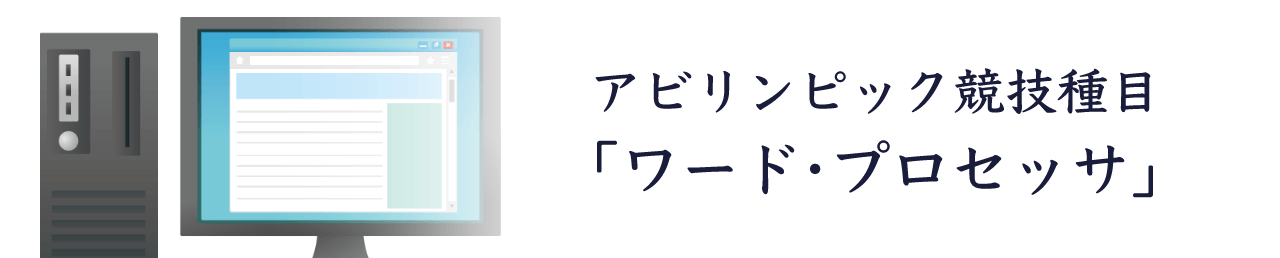
アビリンピック競技種目「ワード・プロセッサ」は、Microsoft Officeの1つであるWordを使って文書を作成するスキルを競う種目。2017年の全国大会では、和文文書と英文文書を作成することが課せられました。
身体障害者・知的障害者・精神障害者が参加可能です。
競技で使用されたOSは、Windows 7 Pro。使用されたソフトウェアはWord 2016でした。
「ワード・プロセッサ」の制限時間と課題概要
和文競技では1つの文書を30分で作成しなければならず、英文競技でも英語での馴れない入力に戸惑うかもしれません。
決して時間は多くないので、タイピング速度だけでなくWordの操作自体も十分練習しておきましょう。
「ワード・プロセッサ」の制限時間
「ワード・プロセッサ」には和文競技と英文競技があり、それぞれに制限時間が設けられています。
和文競技は60分、英文競技は60分の制限時間です。
2017年は、9:00-11:30で実施されました。
事前準備と競技会場に持ち込めるもの
全国アビリンピックの「ワード・プロセッサ」では、大会前に会場の下見が可能です。会場下見の際には、パソコン等の動作確認を行いましょう。
文書作成にあたって、辞書を参照することが認められています。選手は紙の辞書を当日会場に持ち込めますので、筆記用具と合わせて使いやすい辞書を準備しておきましょう。
<「ワード・プロセッサ」で会場に持ち込めるもの>
- 国語辞典
- 漢和辞典
- 英和辞典
- 筆記用具等
なお、会場にはパソコンやワープロソフト、USBメモリ、プリンタ、書見台等が用意されています。
もし障害特性のために追加の機器が必要な場合は、事前に事務局から許可を得てください。
「ワード・プロセッサ」の当日の流れと課題概要
「ワード・プロセッサ」には合計で3つの課題があります。そのうち2つは和文競技、1つは英文競技です。作成例と条件に従って文書を作成し保存・印刷する点では共通していますが、英文競技では、さらにPDFでの書き出しも行う必要があります。
当日の流れ
大会当日、選手はまず着席せずに指定の場所で待たなければなりません。着席の合図があって初めて、自分の席に座ります。
競技開始の合図があったら、配布された課題に取り組みましょう。最初に取り組むのは和文競技です。
競技終了時間になると合図があります。直ちに手を止めて競技を終えてください。和文競技のあとは、英文競技が始まります。
競技終了後には、完成した作品の印刷を行い、提出します。
和文競技
和文競技では、2種類の文書を作成します。2017年全国大会では「温泉の効果」と「旅ギフト」の作成が出題されました。いずれも作成例通りに書式の設定、作表等をおこなうことが求められる内容です。
各文書で要求される操作や設定は、以下のようなものでした。
<「温泉の効果」で要求される操作・設定>
- 用紙の設定:余白は上下25mm・左右20mm程度、フッターの右側に「選手番号 名前」を記入
- タイトルの作成:作成例を参考にタイトルのスタイルを設定、青系の文字効果と段落罫線を設定
- 文書の入力:指定の行間等を設定し文書を入力する
- 見出し行の設定:指定の見出し行についてゴシック体・12ポイント・白を設定、段落の行間は1.5行・右インデント30字・背景色は緑を設定
- 表の作成と設定:作成例を参考に罫線を設定、指定セルを中央揃えにし、表に図表番号を挿入してラベル「表」を選択
- txt文書の読み込み:指定のtxt文書を読み込み、指示通りに段落罫線をつけた見出しを設定、本文を明朝体・9ポイント・左右インデント1字・段落前0.5行・段落後0.5行・行間「固定値」14ポイントを設定し、指定の箇所にルビを設定、指示に従って境界線を引く
- 画像の挿入:指定のjpg画像を挿入し、作成例を参考に位置・サイズを調整、枠を作成しjpg画像とグループ化する
- SmartArtの利用:指定の部分にSmartArtを設定
- 透かしの設定:指定のjpg画像を透かしとして設定
<「旅ギフト」で要求される操作・設定>
- 用紙の設定:余白は上下30mm・左右20mm程度、ヘッダーの右側に「選手番号 名前」を記入
- 画像の挿入:指定のjpg画像を挿入して作成例を参考に位置とサイズを調整、反射効果を設定する
- ワードアートと図形の挿入:指定の箇所をワードアートと図形で作成
- 段落罫線の設定:指定の部分の上下に段落罫線を設定
- 行間・書式等の設定:指定の箇所の行間を1.5行に設定し、別の部分をゴシック体の箇条書きに設定
- 図形の挿入とグループ化:指定の部分を図形で作成し、グループ化する
- 表の作成と設定:6行2列の表を作成してデータを入力、垂直方向縦の罫線を6ポイントの白に設定、指定のセルを「4文字分」の幅で均等割り付けに設定
- 図形と画像ファイルの挿入:指定の画像ファイル(jpg、png)と図形を使って指定の部分を作成
- 数値の入力:全て半角で入力
課題で具体的に指示されていない部分については、作成例となるべく同じになるように入力・設定していかなければなりません。
作成した課題は、デスクトップ内の指定のフォルダに指定のファイル名で保存しましょう。また、提出用に所定の用紙にプリントアウトする必要があります。
英文競技
英文競技も、作成例と同じ文書を作るという課題です。完成した作品の提出の仕方も、和文競技と同じ。和文競技と異なるのは、最後にPDFファイルで書き出す必要があることです。
2017年の英文競技は、栃木県の観光地の情報や1年の気温の変化を英語で記載した文書の作成でした。作成に関して、主に以下のような指示が出されました。
<英文競技で要求される操作・設定>
- 用紙の設定:A4サイズ、マージン2.5cm、とじしろは0に設定
- ヘッダー:作成例に従い、右側に競技者氏名・選手番号・作成日を入力
- ページ罫線の設定:指定の部分にオレンジ色・15ptのページ罫線を引く
- ワードアートの挿入:指定の箇所を指定フォント・サイズのワードアートで作成
- 画像の挿入:指定のpngまたはjpgファイルを文書内に挿入し、作成例の通りに配置
- 図形の挿入:オレンジ色・0.5ptの図形の枠線で、指定の図形を挿入
- 本文の書式設定:Meiryo UI・サイズ10.5・両端揃え・最初の行インデントを字下げ1字で設定
- 見出しの設定:Arial Black・サイズ12、塗りつぶしは青、記号の色は黄色で設定(設定は他のパターンもあり)
- データシートから折れ線グラフを挿入:游明朝・サイズ9で、指定のデータシートを入力し、折れ線グラフを挿入(グラフ内容は栃木県における1年間の気温の変化)
- 図表番号の挿入:フォントはClarendon、サイズ8、太字・斜体・下線で図表番号を挿入、ラベルを「Graph」に設定
- 段組設定:指定の箇所を2段組に設定、段組の設定は左揃え・最初の行インデントは字下げ1字・行間は固定値15pt(3段組の設定もあり)
- 画像の背景に図形を挿入:指定のjpg画像を文書内に挿入し、さらに画像の背景に作成例通りの図形を挿入する
- 表の挿入:指定のフォントや行間設定で、表を文書に挿入する
- 脚注の挿入:指定の箇所に脚注を設定、フォントは游明朝・サイズ10.5
- フッターの設定:作成例に従ってページ番号を挿入、下からフッターの位置を5mmに設定
- 完成した文書をPDF形式で保存
今大会では競技時間が例年より30分短くなり、60分で完成させなければなりません。そのため、制限時間内に完成させられなかったという声が多く聞かれました。
効率よく作成するポイントは、見本となる文書の全体を見て、分かるところから作成していくこと。時間配分を決めて作業をすすめるのも効果的です。
競技種目「表計算」とは? 大会で使用されたOSとソフト
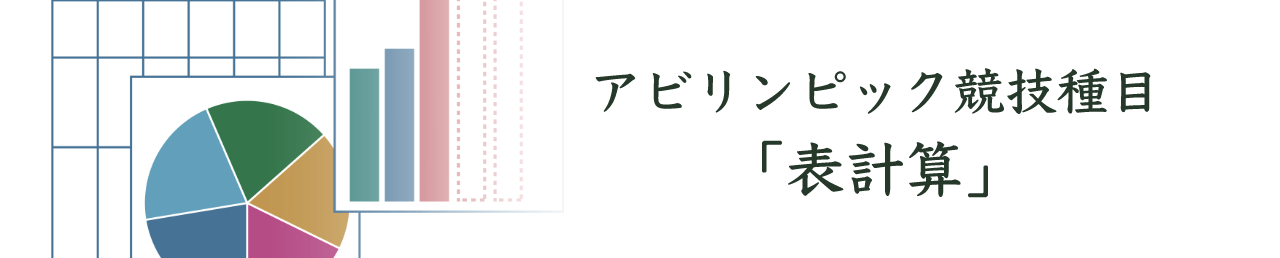
アビリンピック競技種目「表計算」では、Microsoft OfficeのEcxelを使うスキルを競います。
「表計算」は制限時間内に4つの課題をこなす必要があるため、とても忙しい種目です。時間切れになってしまわないよう、気をつけて取り組みましょう。
いかに効率よく作業を進められるか、課題の指示を読んで適切な関数を判断できるかなどが評価のポイントです。
2017年全国アビリンピックで使用されたOSはWindows 7 Pro、使われたソフトはExcel 2010でした。
「表計算」の制限時間、当日の注意事項と課題概要
「表計算」の最大の特徴は、短い制限時間内に多くの課題をこなす必要があること。時間内に作業を完了できるかどうかが、この種目の大きな分かれ目となります。
「表計算」の制限時間
「表計算」の制限時間は75分です。4つの課題全てを75分以内に完成させなければなりません。
2017年は、13:00-14:15で実施されました。全国アビリンピックの中で、最も競技時間が短い種目なので、あっという間に競技が終わってしまいます。
課題の取り組み順は自由。得意なものから素早く終わらせていきましょう。
当日の注意事項
課題に使われるデータは、大会当日にUSBメモリに保存した形で配布されます。事前に配布された課題、メモ、参考書、その他の資料や自分のUSBメモリ等は一切持ち込めません。
もし障害特性のために必要な物を持ち込みたい場合は、事前に事務局に申し出て許可を受けましょう。
競技中は、テスト印刷が可能です。最終的に提出する作品の印刷は、競技時間終了後に行います。
「表計算」の課題概要
競技種目「表計算」には4つの課題があります。4つのどれから先に取り組んでも構いません。解答は、当日配布されるExcelファイルに直接作成しましょう。
課題1:装飾・編集
課題1「装飾・編集」では、データの入力や書式設定、行・列の調整や非表示といった基本的な操作技術が問われます。具体的には、以下のような操作を行います。
<「表計算」課題1で要求される操作>
- データの入力・作表:数値の入力、配置変更、罫線変更等
- 表題の作成:図形描画、フォントと配置の設定、塗りつぶしの設定等
- データの操作・数式修正:数値の貼付、数式の修正等
- セルの設定:配置・条件付き書式の設定
- 表の装飾:書式の貼付、行・列のサイズ調整や削除、行・列の非表示
比較的取り組みやすい内容ですので、競技開始後にサクッと片付けたい課題です。
課題2:関数式による表の完成
課題2「関数式による表の完成」では、セル範囲に名前を定義したり、関数を入力して表を完成させたり、表示形式をユーザー定義書式で設定したりします。
実際に課題として出される関数は10〜13種類。どれが出題されるかは分かりませんので、どの関数が出てもいいように、事前によく練習しておきましょう。関数の入れ子も出題範囲に含まれます。
<「表計算」課題2で出題される可能性のある関数>
- 統計関数
- AVERAGE ・ AVERAGEIF ・ COUNT ・ COUNTA ・ COUNTBLANK・COUNTIF・LARGE・MAX・MIN・ RANK・SMALL
- 数学/三角関数
- ABS・CEILING・FLOOR・INT・MOD・ROUND・ ROUNDDOWN・ROUNDUP・SUBTOTAL・SUM・ SUMIF
- 日付/時刻関数
- DATE ・ DATEVALUE ・ DAY ・ HOUR ・ MINUTE ・ MONTH ・ NOW ・ TIME ・ TIMEVALUE ・ TODAY ・ WEEKDAY・YEAR
- 文字列操作関数
- ASC・CONCATENATE・FIND・LEFT・LEN・MID・ REPT・RIGHT・TEXT・VALUE
- 検索/行列関数
- CHOOSE・HLOOKUP・INDEX・MATCH・VLOOKUP
- 論理関数
- AND・FALSE・IF・NOT・OR・TRUE
課題2は、多くの人がつまずきやすい内容です。関数の設定に時間がかかる可能性もあるため、自信のない人は他の3つの課題を終えてから取り組みましょう。
どのような関数を設定すべきか分からない場合は、落ちついて課題の指示を読み直し、どのような順番で引数を設定する必要があるのか、考えてみましょう。
課題3:データ処理
課題3「データ処理」では、与えられたデータを使って、データの抽出や集計を行います。
<「表計算」課題3で要求される操作>
- フィルターによるデータの抽出・並べ替え
- 詳細設定による抽出・並べ替え
- 新規シート作成
- データの貼り付け
- 小計・集計表の作成等
欲しい条件のデータを抽出して集計を行うなどの操作が要求されますが、馴れれば短時間で完成させられるでしょう。
課題4:グラフ作成
課題4「グラフ作成」では、与えられたデータをもとに指定のグラフを作成して、さまざまな設定を行う必要があります。作成するグラフは1種類のみですが、グラフを構成する各要素については7〜8種類を編集しなければなりません。
<「表計算」課題4で作成する可能性のあるグラフ>
- 折れ線
- 横棒・縦棒
- 円積み上げ
- 複合グラフ
- レーダーチャート
- 株価
- ドーナツ
- 面
- バブルチャート
- 散布図
- 等高線
- 複合
- 3D
<「表計算」課題4で編集する可能性のあるグラフの各要素>
- グラフエリア・グラフタイトル・凡例・プロットエリア
- 軸ラベル(数値軸・項目軸)
- 数値軸・項目軸
- 目盛線(数値軸・項目軸)
- データラベル
- データ系列
- その他
さらに、課題4ではグラフを含んだ印刷範囲の設定も求められます。余白やヘッダー・フッターも、条件に従って設定しましょう。きちんと印刷されるかどうかは、プレビューなどで確認してください。
「ワード・プロセッサ」や「表計算」の練習をするには
全国アビリンピックの「ワード・プロセッサ」や「表計算」の過去問題には、作成例やどのようなデータを処理するのかについて、あまり詳細が公開されていません。そのため、全体のイメージが分かりにくいまま操作の練習をしなければならない部分もあるでしょう。
作成する文書や扱うデータのイメージをつかみたい場合は、地方アビリンピックの過去問題を見てみてください。
たとえば、東京アビリンピックやアビリンピック神奈川は1〜2年分の過去問題の一部を公開しています。神奈川大会の過去問では「ワード・プロセッサ」の実際の作成例が見られますし、東京大会の「表計算」ではどのようなデータを使ってどういう操作をするのかが分かります。神奈川大会の「表計算」も、完成イメージが掲載されていて有用です。
(関連記事)
アビリンピック過去問題|第17回東京(2018)ワード・プロセッサと表計算


